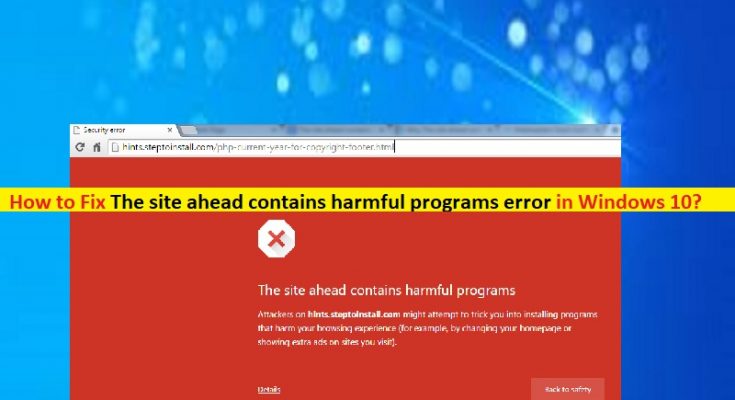¿Qué es ‘El sitio de adelante contiene un error de programas dañinos’ en los sitios de WordPress?
En este artículo, vamos a discutir sobre cómo solucionar el error El sitio de adelante contiene un error de programas dañinos, El sitio de adelante contiene un error de programas dañinos en los sitios de WordPress. Se le guiará con pasos/métodos sencillos para resolver el problema. Comencemos la discusión.
Error ‘El sitio de adelante contiene programas dañinos’ en los sitios de WordPress:
Es un problema común que generalmente ocurre cuando intenta acceder o visitar ciertos sitios web en su navegador como Google Chrome en su computadora con Windows 10/8/7. Este problema indica que no puede acceder o visitar un sitio posiblemente debido a razones de seguridad, ya que su navegador le advierte y le dice que no visite este sitio porque contiene elementos peligrosos.
Si usted o sus visitantes experimentan constantemente una gran advertencia de mensaje rojo que dice “El sitio de adelante contiene programas dañinos” o “El sitio de adelante contiene malware”, cuando usted o su visitante intentan visitar su sitio web/sitio de WordPress en el navegador, es probable que Google La herramienta de navegación segura de Google evita que usted o sus visitantes visiten accidentalmente sitios que podrían dañar sus computadoras o las de sus visitantes.
Algunos errores comunes de El sitio siguiente contiene programas dañinos:
- El sitio de adelante contiene malware
- Sitio engañoso más adelante
- El sitio a continuación contiene programas dañinos
- Esta página está intentando cargar secuencias de comandos de fuentes no autenticadas
- ¿Continuar a [nombre del sitio]?
Razones detrás del error ‘El sitio de adelante contiene programas dañinos’:
Las posibles razones detrás del error pueden ser el malware instalado en el sitio web/sitio de wordpress que intenta visitar/acceder, enlaces a sitios que distribuyen o están infectados con malware, ciertos CMS (Sistemas de gestión de contenido) muy desactualizados, complementos o temas que han sido comprometidos o están abiertos al compromiso.
¿Cómo solucionar el error El sitio que se encuentra adelante contiene programas dañinos en sitios web/sitios de WordPress?
Método 1: verificar el estado de su sitio web/sitio de WordPress en Navegación segura
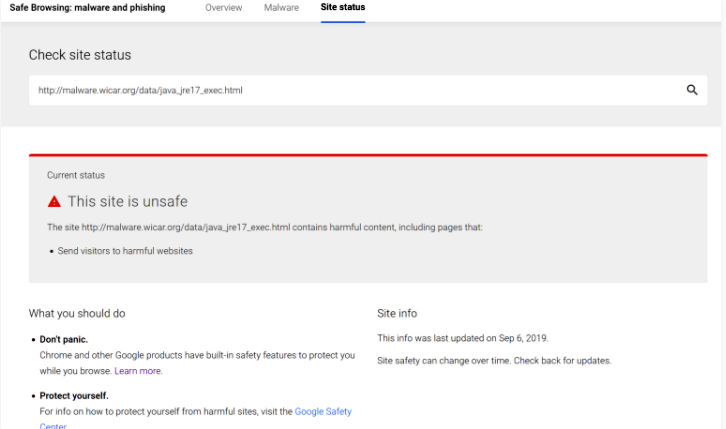
Para verificar que su sitio realmente tiene un problema, puede probar manualmente su sitio con la herramienta de navegación segura de Google.
Paso 1: abra su navegador y visite la página ‘https://transparencyreport.google.com/safe-browsing/search’ o la página ‘Estado del sitio de navegación de Google’
Paso 2: Ingrese la URL de su sitio web allí.
Paso 3: si está utilizando Google Search Console, Google también le enviará una notificación en Search Console cada vez que agregue uno de sus sitios en Safe Brewing List.
Método 2: encuentre códigos maliciosos en su sitio que están causando el problema
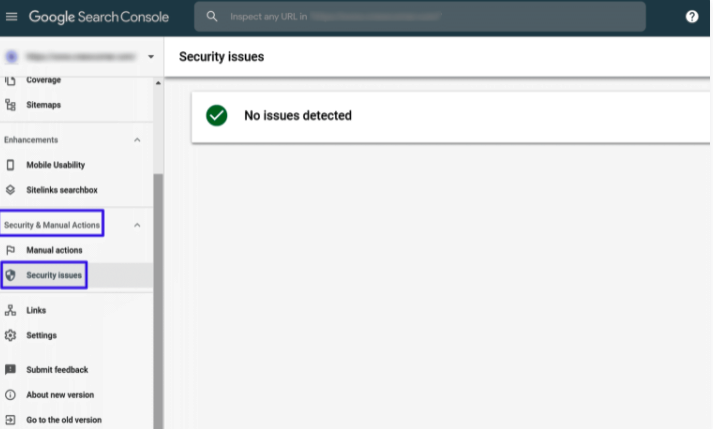
Este problema puede ocurrir debido a infecciones de malware en su sitio/sitio de WordPress. Puede usar herramientas externas, complementos de WordPress o ambos para encontrar y eliminar códigos maliciosos.
‘Google Search Console’: en primer lugar, debe verificar si Google Search Console le envió una notificación sobre código malicioso en su sitio. Por lo general, proporciona algunas ideas sobre el problema. A veces, esto puede ser solo una lista de URL infectadas, mientras que otras veces Google puede enumerar el código malicioso que es el problema. Para encontrar una lista de posibles problemas en Google Search Console, puede ir a “Problemas de seguridad” de la sección “Seguridad y acciones manuales” en Google Search Console.
‘Sucuri SiteCheck’: Sucuri es un popular servicio de seguridad de sitios web que proporciona un escáner de malware gratuito llamado ‘Sucuri SiteCheck’. Esta herramienta le ofrece encontrar malware instalado en su sitio/sitio de wordpress. Una vez finalizado el análisis, en la lista de problemas, puede hacer clic en el enlace “Más detalles” para ampliar los detalles y ver el código malicioso específico en cuestión.
Esto lo ayudará a eliminar el código malicioso de su servidor. Sin embargo, esta herramienta solo escanea el front-end de su sitio, mientras que esto debería ser suficiente para encontrar el problema que está causando el error El sitio por delante contiene programas dañinos. No es suficiente encontrar malware en su servidor, por lo que deberá asegurarse de eliminar todas las posibles puertas traseras de su sitio.
‘Wordfence’: Wordfence es uno de los complementos de seguridad de WordPress más populares y viene en versión gratuita y de pago. Una vez que este complemento esté instalado y activado, puede ir a ‘Wordfence > Escanear’ para ejecutar un escaneo de malware
‘MalCare’: MacCare es un complemento gratuito de escaneo de malware de WordPress que puede escanear todos los archivos de su sitio en busca de malware. Por lo tanto, puede usar este complemento en su sitio de WordPress para encontrar y eliminar malware y corregir el error El sitio que se encuentra adelante contiene programas dañinos. Para ejecutar el análisis de malware, debe instalar este complemento de WordPress desde WordPress.org e ir a la pestaña Nuevo MalCare en el panel de control de WordPress para sincronizar su sitio con el servicio MalCare e iniciar el análisis de malware.
Método 3: elimine el malware de su sitio de WordPress
Usando los métodos o complementos/herramientas anteriores, puede encontrar el malware en su sitio web/sitio de WordPress que está causando el error El sitio siguiente contiene programas dañinos. Una vez que encuentre el malware, debe eliminarlo por completo de su sitio para solucionar el problema. Si está alojando un Wor dPress en otro sitio, tiene pocas opciones para eliminar el malware de su sitio.
Al principio, si tiene una copia de seguridad limpia, puede intentar restaurar su sitio desde la copia de seguridad y solo recuerde que perderá cualquier contenido o oportunidad que haya realizado desde la copia de seguridad. Una vez que la restauración desde la copia de seguridad no sea una opción, puede probar los servicios y complementos de una variedad de servicios/complementos que pueden ayudarlo a eliminar el malware de su sitio de WordPress. Algunos servicios y complementos son Sucuri, MalCare y Wordfence que le ofrece realizar y comprobar si se ha resuelto el error.
Método 4: Vuelva a enviar su sitio a Google
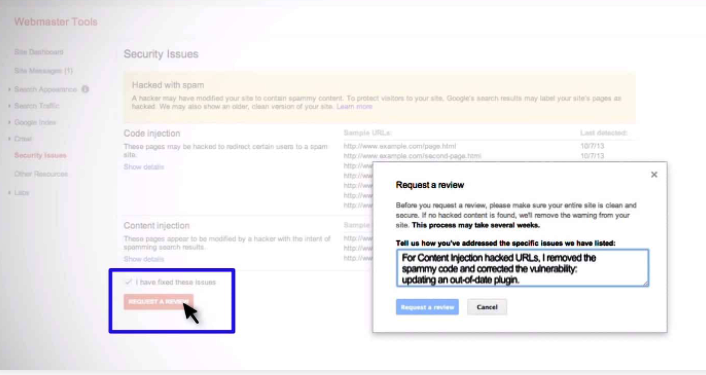
Después de verificar que su sitio web/sitio de WordPress está libre de malware, querrá terminar las cosas informando a Google que ha solucionado el problema para que Google pueda volver a evaluar su sitio web y eliminar el problema.
Para hacerlo, puede probar Google Search Console. Si aún no ha verificado su sitio con Google Search Console, puede ir y finalizar los pasos de verificación en Google Search Console. Una vez hecho esto, vaya a la sección Problemas de seguridad en la sección “Seguridad y acciones manuales”, marque la casilla de verificación “He solucionado estos problemas” y haga clic en la opción “Solicitar una revisión”.
Conclusión
Estoy seguro de que esta publicación ayudó en Cómo solucionar el error El sitio siguiente contiene programas dañinos en sus sitios web/sitio de WordPress con varios pasos/métodos sencillos. Puede leer y seguir nuestras instrucciones para hacerlo. Eso es todo. Para cualquier sugerencia o consulta, escriba en el cuadro de comentarios a continuación.